2023�N01��23��
PDF-XChange Editor �Ńu�b�N�}�[�N�i������j�̃R�s�y���ł���
PDF�t�@�C���Ƀu�b�N�}�[�N�i������j��ݒ肵�����ǁA���̌�ł���PDF�t�@�C�����o�͂������Ȃ���Ȃ�Ȃ��Ȃ��āA�u�b�N�}�[�N��ݒ肵�����Ƃ����o���͂���܂��H
���͐��������o�����܂����B
80�����炢��PDF�t�@�C���̑S�y�[�W�Ƀu�b�N�}�[�N��ݒ肵�����̂������̂ŁA������Əł�܂����B
PDF-XChange Editor �ł́A�����Ńu�b�N�}�[�N��ݒ�ł��āA���̃u�b�N�}�[�N���e�L�X�g�o�͂��āA����PDF�t�@�C���ɂ��̃e�L�X�g����u�b�N�}�[�N�����邱�Ƃ��ł��܂��B
�������A�u�b�N�}�[�N�̃e�L�X�g�o�͂ƃe�L�X�g����u�b�N�}�[�N��������@�\�͗L���ł̋@�\�ŁA�����łŎg����PDF�t�@�C����ۑ�����Ƃ��Ƀf���X�^���v���t���Ă��܂��܂��B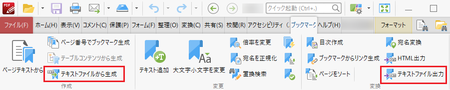
�f���X�^���v���t���̂̓_���Ȃ̂ŁA�u�b�N�}�[�N�ݒ�ς݂̌���PDF�t�@�C���ƁA�V�����o�͂���PDF�t�@�C�����J���āA1�y�[�W���u�b�N�}�[�N�̕�������u�R�s�[&�\��t���v���Ă�邵���Ȃ����ȂƁA������߂č�Ƃ��n�߂܂����B
����͂��������ʓ|�������ł��B
�ӂƁA�u�b�N�}�[�N���ۂ��Ɓu�R�s�[&�\��t���v�ł����肵�Ȃ����ȂƎv���t���āA�C���C���ł��Ȃ����낤�Ǝv���Ȃ��������Ă݂�ƁA���ꂪ�ł��Ă��܂��c�c�B
�}�W���B���b�L�[�I
�����͂���Ȋ����ł��B
�P�j�u�b�N�}�[�N�ݒ�ς݂̌���PDF�t�@�C���ƁA�V�����o�͂���PDF�t�@�C�����J���܂��B
�J����2�̃t�@�C���́APDF-XChange Editor �ł̓^�u�ŕ���ŕ\������܂��B
�u�b�N�}�[�N�p�l�����J���Ă��Ȃ��Ƃ��́A�J���Ă����܂��B
�Q�j�u�b�N�}�[�N�ݒ�ς݂̌���PDF�t�@�C���ŁA�u�b�N�}�[�N�̂ǂꂩ����N���b�N������A
�@�mCtrl�n�{�mA�n�őS�I�����āA
�A�mCtrl�n�{�mC�n�ŃN���b�v�{�[�h�ɃR�s�[���܂��B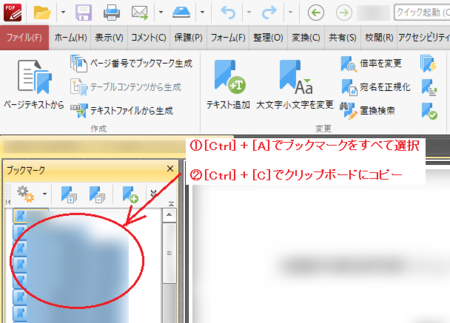
�R�j�V�����o�͂���PDF�t�@�C���ŁA�u�b�N�}�[�N�p�l��������1��N���b�N���Ă���A�mCtrl�n�{�mV�n�œ\��t���܂��B
�u�b�N�}�[�N���ۂ��Ɠ\��t������͂��ł��B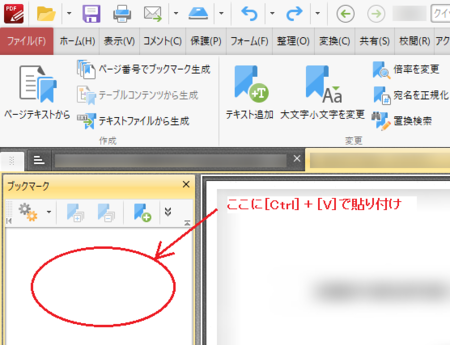
����o�͒�����PDF�t�@�C���́A����PDF�t�@�C���ƃy�[�W�\�����S�������������̂ŁA�R�s�[���ē\��t�����u�b�N�}�[�N�����̂܂g���܂����B
�y�[�W�\�����ς�����ꍇ�͂��̂܂ܑS���g���Ȃ��Ǝv���܂����A�y�[�W�\�����ς�������������u�b�N�}�[�N���폜���Đݒ肵�����A���������g�����Ȃ����Ǝv���܂��B
������������Ƃ�����P�[�X�͂��܂�Ȃ��Ƃ͎v���܂����A�����������ꍇ�͂�����v���o���Ă���Ă݂Ă��������B
���̋L���ւ̃g���b�N�o�b�NURL
https://fanblogs.jp/tb/11799999
�����y�����N�̂Ȃ��g���b�N�o�b�N�͎�M����܂���B
